Λογαριασμοί
Στην ενότητα Λογαριασμοί, θα δείτε μια λίστα με όλους τους λογαριασμούς σας που έχουν προστεθεί στο ESET Password Manager. Παρακάτω, θα βρείτε πληροφορίες για τον τρόπο με τον οποίο μπορείτε να κάνετε τα εξής:
Διαθεσιμότητα εκτός σύνδεσης Οι δυνατότητες που απαιτούν πρόσβαση στο διαδίκτυο δεν είναι διαθέσιμες και τα συγκεκριμένα κουμπιά είναι ανενεργά ή δεν παρουσιάζονται. |
Προσθήκη νέου λογαριασμού – επιλογές
1.Συνδεθείτε στον ιστότοπο χρησιμοποιώντας το όνομα χρήστη και τον κωδικό πρόσβασής σας. Εάν ο ιστότοπος ή τα συγκεκριμένα στοιχεία σύνδεσης δεν είναι ήδη αποθηκευμένα στη βάση δεδομένων, το Password Manager θα σας ζητήσει να αποθηκεύσετε τα διαπιστευτήρια που μόλις εισαγάγατε. Για να λειτουργήσει αυτή η μέθοδος, θα πρέπει να έχετε εγκαταστήσει και ενεργοποιήσει την κατάλληλη επέκταση προγράμματος περιήγησης.
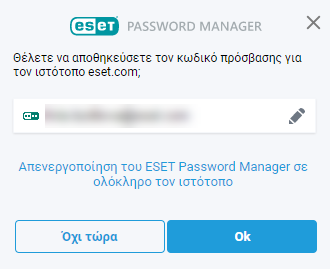
Πατήστε Αποθήκευση στην ειδοποίηση καταγραφής (διαθέσιμη σε Android 8 και νεότερες εκδόσεις) για να αποθηκεύσετε τα διαπιστευτήρια που πληκτρολογήσατε στην εφαρμογή ESET Password Manager. Μην ξεχνάτε ότι πρέπει να είστε συνδεδεμένοι στο ESET Password Manager και να έχετε ενεργοποιήσει τη ρύθμιση Αυτόματης συμπλήρωσης. |
2.Προσθέστε έναν λογαριασμό μη αυτόματα από το ESET Password Manager. Κάντε κλικ στα στοιχεία Εισαγωγή λογαριασμών ή Μενού ![]() > Λογαριασμοί > Προσθήκη λογαριασμού και συμπληρώστε τα απαιτούμενα πεδία. Στο ESET Password Manager, υπάρχει μια επιλογή με την οποία μπορείτε να δημιουργήσετε έναν ισχυρό κωδικό πρόσβασης χρησιμοποιώντας τη δημιουργία κωδικών πρόσβασης.
> Λογαριασμοί > Προσθήκη λογαριασμού και συμπληρώστε τα απαιτούμενα πεδία. Στο ESET Password Manager, υπάρχει μια επιλογή με την οποία μπορείτε να δημιουργήσετε έναν ισχυρό κωδικό πρόσβασης χρησιμοποιώντας τη δημιουργία κωδικών πρόσβασης.
Μπορείτε να ξεκινήσετε με το κουμπί Προσθήκη λογαριασμού ή Εισαγωγή λογαριασμών, εάν δεν έχει προστεθεί κανένας λογαριασμός. |
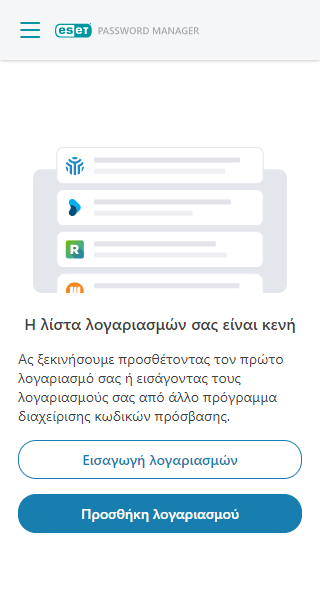
Λογαριασμών ιστού
Για να συνδεθείτε σε μια συγκεκριμένη ιστοσελίδα, κάντε κλικ στα στοιχεία Μενού > Λογαριασμοί και επιλέξτε τον κατάλληλο λογαριασμό. Το ESET Password Manager θα συμπληρώσει το όνομα χρήστη και τον κωδικό πρόσβασής σας και θα σας συνδέσει αυτόματα (πρέπει να έχει επιλεγεί το πλαίσιο Ενεργοποίηση αυτόματης σύνδεσης στις Ρυθμίσεις λογαριασμού παρακάτω).
Ανατρέξτε στις οδηγίες σχετικά με τον τρόπο αυτόματης συμπλήρωσης των διαπιστευτηρίων σας.
Ρυθμίσεις λογαριασμού
Κάντε κλικ στο μενού με τις τρεις τελείες ![]() που βρίσκεται δίπλα στον λογαριασμό, όπου μπορείτε να κάνετε Μετάβαση στον ιστότοπο, Αντιγραφή ονόματος χρήστη, Αντιγραφή κωδικού πρόσβασης στο πρόχειρο, Επεξεργασία των στοιχείων του λογαριασμού και Κατάργηση του λογαριασμού σας.
που βρίσκεται δίπλα στον λογαριασμό, όπου μπορείτε να κάνετε Μετάβαση στον ιστότοπο, Αντιγραφή ονόματος χρήστη, Αντιγραφή κωδικού πρόσβασης στο πρόχειρο, Επεξεργασία των στοιχείων του λογαριασμού και Κατάργηση του λογαριασμού σας.
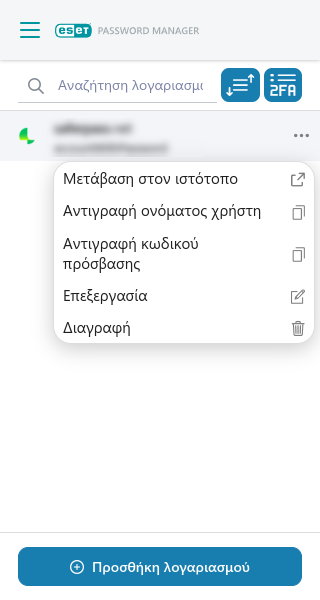
Επεξεργασία λογαριασμού
Στην καρτέλα Λογαριασμοί του Password Manager, κάντε κλικ στο μενού με τις τρεις τελείες ![]() που βρίσκεται δίπλα στον λογαριασμό και μετά κάντε κλικ στο στοιχείο Επεξεργασία.
που βρίσκεται δίπλα στον λογαριασμό και μετά κάντε κλικ στο στοιχείο Επεξεργασία.
•Τίτλος
•Ιστότοπος – Δείτε τη διεύθυνση URL όπου θα χρησιμοποιηθούν τα διαπιστευτήρια λογαριασμού ή κάντε κλικ στο εικονίδιο ανακατεύθυνσης για να μεταβείτε στον ιστότοπο.
•Σύνδεση χρήστη – Μοναδικό αναγνωριστικό που σας επιτρέπει να συνδεθείτε σε έναν λογαριασμό στο διαδίκτυο.
•Κωδικός πρόσβασης – Κάντε κλικ στο εικονίδιο ιστορικού και μπορείτε να δείτε όλους τους προηγούμενους κωδικούς πρόσβασης.
•Έλεγχος κωδικού πρόσβασης – Συγκρίνετε τον κωδικό πρόσβασής σας με μια λίστα κωδικών πρόσβασης που έχουν διαρρεύσει.
•Δημιουργίακωδικού πρόσβασης – Δημιουργήστε έναν σύνθετο κωδικό πρόσβασης. Για περισσότερες πληροφορίες, ανατρέξτε στο θέμα Δημιουργία κωδικού πρόσβασης.
•Σημειώσεις – Προσθέστε μια σημείωση στο λογαριασμό σας.
•Να εμφανίζεται πρώτο – Ενεργοποιήστε αυτήν την δυνατότητα για να εμφανίζεται αυτός ο λογαριασμός στην κορυφή της λίστας λογαριασμών.
•Ενεργοποίηση αυτόματης σύνδεσης – Ενεργοποιήστε αυτήν τη δυνατότητα για να συνδέεστε αυτόματα.
•Έλεγχος ταυτότητας δύο παραγόντων – Σας επιτρέπει να αποθηκεύσετε το μοναδικό κλειδί ρύθμισης του ελέγχου ταυτότητας δύο παραγόντων για αποθηκευμένους λογαριασμούς σε μια θυρίδα ελέγχου ταυτότητας δύο παραγόντων.
Κατάργηση ενός λογαριασμού που βρίσκεται στη λίστα λογαριασμών
1.Ανοίξτε το Password Manager.
2.Κάντε κλικ στα στοιχεία Μενού > Λογαριασμοί.
3.Κάντε κλικ στις τρεις τελείες ![]() που βρίσκονται δίπλα στον λογαριασμό που θέλετε να καταργήσετε και στο στοιχείο Κατάργηση.
που βρίσκονται δίπλα στον λογαριασμό που θέλετε να καταργήσετε και στο στοιχείο Κατάργηση.
4.Κάντε κλικ στο στοιχείο Κατάργηση.